En av hovedfordelene ved å bruke Linux somplattformen for serveren din er containere. Beholdere er en teknologi som gjør det mulig for en bruker å inneholde et mikro-operativsystem, og et spesialisert programvare og kjøre det isolert på systemet. Å gjøre dette gir utrolig ytelse og fleksibilitet. Når du snakker om containere på Linux, er den mest populære løsningen der ute Docker. Denne programvaren, når den er installert, gjør det veldig enkelt for omtrent hvem som helst å enkelt installere og kjøre containere på farten. Slik får du Docker på Linux ..
AVSLØRINGS VARSEL: Bla nedover og se videoopplæringen på slutten av denne artikkelen.
Ubuntu instruksjoner
Før du får Docker CE til å kjøre på Ubuntu-serveren eller skrivebordet, bør du oppdatere Ubuntu apt-pakkebufferen og installere programvareoppdateringer som måtte trenge installasjon.
sudo apt update sudo apt upgrade
Når systemet ditt er oppdatert, må du installere noen få pakker. Disse pakkene er viktige, og vil gjøre det mulig for Ubuntu pakkeleder å samhandle bedre med nedlastinger via HTTPS.
sudo apt-get install apt-transport-https ca-certificates curl software-properties-common
Neste trinn i installasjonsprosessen er å legge til GPG-nøkkelen for det offisielle Docker-programvarelageret. Dette er viktig, siden Ubuntu ikke vil installere programvaren uten den.
curl -fsSL https://download.docker.com/linux/ubuntu/gpg | sudo apt-key add -
Legg til det offisielle Docker CE-programvarelageret med Ubuntu-tasten til Ubuntu-systemet.
sudo add-apt-repository "deb [arch=amd64] https://download.docker.com/linux/ubuntu $(lsb_release -cs) stable"
Til slutt, oppdater Ubuntu programvarekilder igjen og installer Docker-programvaren for å fullføre installasjonsprosessen.
sudo apt update&&sudo apt install docker-ce
Debian instruksjoner
Oppdater systemet før du installerer Docker CE for Debian. Dette vil sikre at Docker kjører godt på maskinen din.
sudo apt-get update sudo apt-get upgrade
Med alt oppdatert, må du gjøre detinstaller noen få verktøy for å sikre at nedlasting av Docker CE-pakker riktig. Husk at instruksjonene vil være forskjellige avhengig av utgivelsen av Debian.
Debian instruksjoner for strekke / Jesse
sudo apt-get install apt-transport-https ca-certificates curl gnupg2 software-properties-common
Wheezy instruksjoner
sudo apt-get install apt-transport-https ca-certificates curl python-software-properties
Med verktøyene lagt til, er det på tide å installere Docker repos GPG-nøkkel til Debian. Dette er et kritisk trinn, så ikke se bort fra det. Debian vil ikke installere Docker uten det.
curl -fsSL https://download.docker.com/linux/$(. /etc/os-release; echo "$ID")/gpg | sudo apt-key add -
Deretter legger du til Docker CE-programvarelageret i Debian-kildelisten.
sudo add-apt-repository "deb [arch=amd64] https://download.docker.com/linux/$(. /etc/os-release; echo "$ID") $(lsb_release -cs) stable"
Det eneste som gjenstår å gjøre er å oppdatere Debians programvarekilder en gang til og installere Docker CE. Gjør dette med følgende kommandoer:
sudo apt-get update&&sudo apt-get install docker-ce
Fedora instruksjoner
Før du installerer Docker på Fedora, trenger du detå installere noen Dnf-plugins. Disse er viktige, og vil gjøre det mulig å installere Docker-programvaren mye enklere. Installer Dnf-plugins med:
sudo dnf -y install dnf-plugins-core
Når programtilleggene er installert, er det på tide å legge den faktiske programvarelageret til maskinen.
sudo dnf config-manager --add-repo https://download.docker.com/linux/fedora/docker-ce.repo
Legge til det offisielle Docker CE-programvarelagerettil Dnf og Fedora betyr at når brukeren oppdaterer systemet sitt, vil de få vanlige Docker-oppdateringer. Hvis du installerer Docker på en PC som ikke har regelmessig tilgang til internett, kan du vurdere å gå til Docker CE nedlastingsside og i stedet ta tak i en RPM.
Installer Docker CE direkte fra Fedora-pakksjefen for å fullføre prosessen.
sudo dnf install docker-ce
Andre Linux-er
Docker støttes godt på Linux. Linux-distribusjonene ovenfor er noen av de som Docker foretrekker at du bruker. Hvis du ønsker å få programvaren på en annen versjon av Linux, er det lurt å sjekke dokumentasjonen. Docker-installasjonsinformasjon er et fantastisk verktøy, og de har mye påmeldinger for mange forskjellige Linux-distribusjoner. Sjekk også dokumentasjonen for Linux-distribusjonen du bruker, da det også kan hjelpe deg å få installert docker-programvaren.
Aktivering av Docker CE
Docker CE er installert, men før du kan bruke dendet, må du bruke init-systemet for å aktivere tjenestene. Avhengig av hvilket operativsystem du bruker, kan instruksjonene være forskjellige. Hvis du for eksempel har fulgt Ubuntu- eller Debian-instruksjonene, er det en god sjanse for at systemdeler automatisk er slått på under installasjonsprosessen. Fedora eller andre Linux-distribusjoner som bruker systemd, må aktivere disse elementene separat.
Først må du aktivere tjenesten ved oppstart ved å bruke systemctl enable kommando.
sudo systemctl enable docker
Deretter starter du umiddelbart docker på systemet med systemctl start kommando.
sudo systemctl start docker
Vil du deaktivere Docker CE-tjenesten? Bruk systemctl deaktivere.
sudo systemctl disable docker
Stopp Docker når som helst ved å bruke systemstopp, og start den på nytt med systemctl omstart.
sudo systemctl stop sudo systemctl restart
Bruker Docker CE
Med Docker CE installert på Linux, kan du gjøre detinstaller og bruk så mange containere du vil. For å teste og sørge for at Docker CE-programvaren fungerer som den skal, bør du først kjøre testbeholderen:

sudo docker run hello-world
Hvis hallo-verdenscontaineren lanseres og fungerer riktig, er alt godt å gå. Hvis ikke, installer Docker på nytt og prøv igjen.
Installer og kjør containere
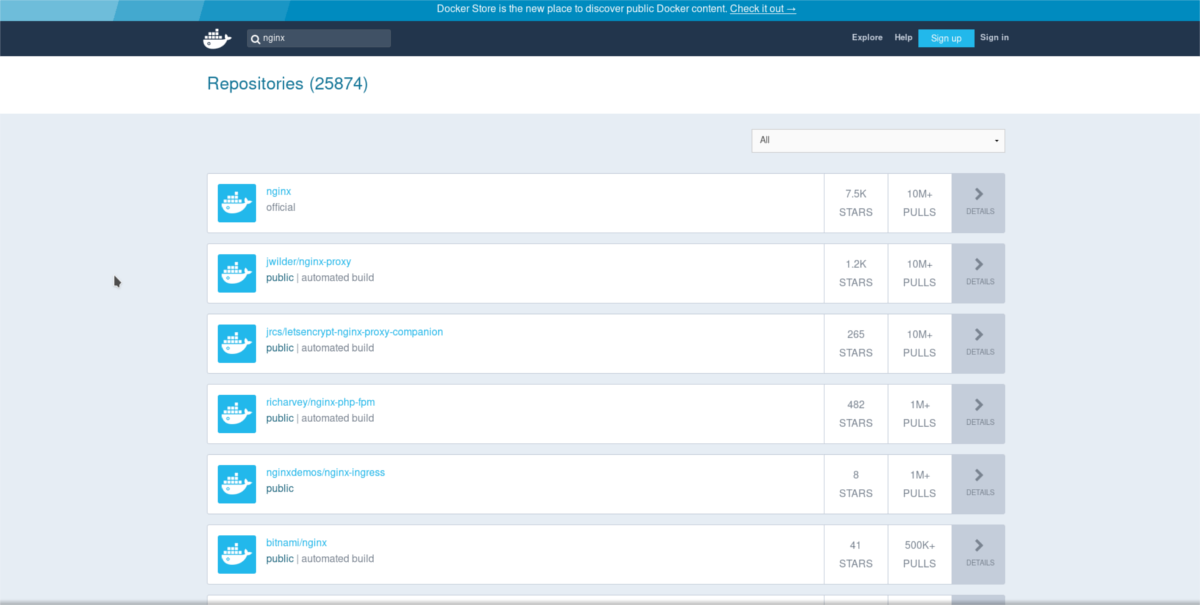
Å installere containere til Docker-oppsettet ditt er ganske rett frem. For å starte, søk Docker Hub etter en beholder du ønsker å installere.
docker search searchterm
Deretter installerer du den med docker pull.
docker pull containername
Kjør beholderen med:
sudo docker run containername</ P>













kommentarer